
はじめに
iPhoneには、みんなが当たり前に使っている機能があります。でも、当たり前だと思っていてぱっと見せると、何それ!?と突然驚かれたりする事があります。
とくに取り扱い説明書があるわけではないので、当たり前が人や状況によっては、全然当たり前じゃないという事がよくあります。
今回は、僕が勝手に思っている「当たり前」Tipsをあげてみたいと思います。
人によっては、知っているものばかりで何の役に立たないかも知れませんが、人によっては、新しい発見があるといいな、と思います。
- 下までスクロールしてしまった時に一番上まで簡単に戻る方法
- なるべく静かにキャプチャを撮る方法
- 日本語入力に最適な設定
- 入力を間違えたら取り消す方法
- バッテリー節約のための設定
- iOS7を少しでも快適に使う設定
- 友達に自分の居場所を簡単に教える方法
- ブラウザの戻る進むを簡単にする方法
- アプリの自動ダウンロードをWifiだけにする方法
- 夜中にうるさい通知を消す方法
下までスクロールしてしまった時に一番上まで簡単に戻る方法
ブラウザなどで下に長いページを見ている場合、とっても下までスクロールしてしまって、一番上まで戻るのが面倒な時があります。そんな時には、iPhoneの時刻の部分をクリックする事で、一番上まで戻ります。
ブラウザだけでなく、アプリなどでも使えます。
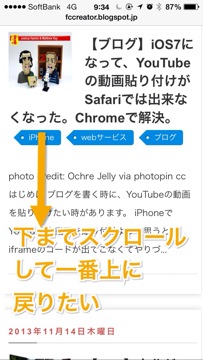
時刻の部分をクリックして一番上まで一気に戻ります。
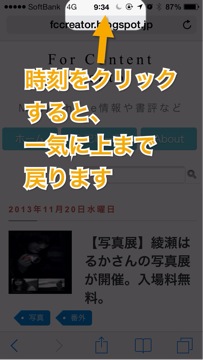
なるべく静かにキャプチャを撮る方法
電車の中など静かな場所で、アプリのキャプチャが撮りたい時など、iPhoneのキャプチャ音はうるさ過ぎます。そんな時には、iPhoneの右下の音が出るスピーカー部分を抑えてキャプチャしましょう。
右利きの方ならば、右手でホームボタンと、右下のスピーカーを抑える形にして、左手で右上のボタンを押すと上手くいきます。
iPhone4sまでは、この方法でほぼ音ゼロに出来たのですが、iPhone5sは微妙に音が漏れます。

日本語入力に最適な設定
好みの問題なので、これが完璧!と言うわけではありませんが、数人に聞いたところ意外とこの設定が人気のようです。一般、言語環境、キーボードから設定します。
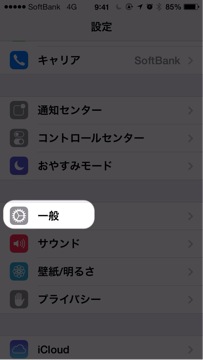
言語環境をクリック。
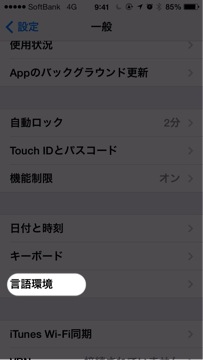
キーボードをクリック
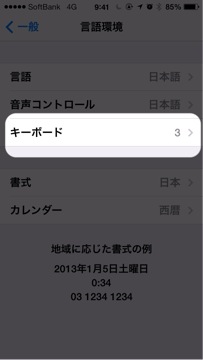
日本語かな、英語、絵文字の3つだけにします。
日本語ローマ字は使いません。
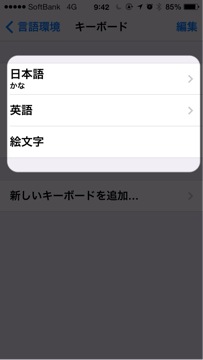
入力を間違えたら取り消す方法
iPhoneをふるふるすると、ひとつ前の動作を取り消す事ができます。あまり使っている人がいないのか、電車でブログ書いていて、この動作をするとぎょっとされるのですが。
間違えたら、ふるふるします。
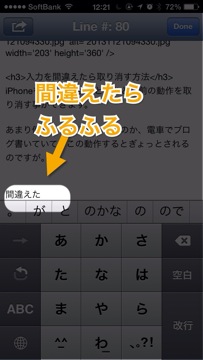
UNDOで取り消します。
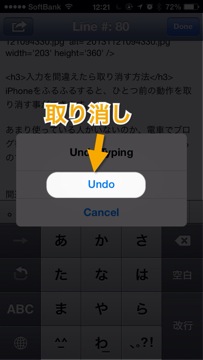
取り消されます。
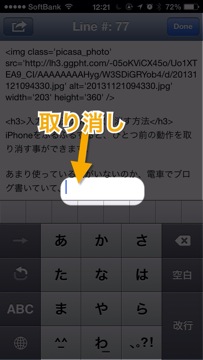
バッテリー節約のための設定
バッテリーは大切です。iOS7の方は、メールの設定を見直す事で、バッテリー節約になります。
リアルタイムでの情報取得が必須ではないメールアドレスは、全てフェッチでの取得をオススメします。
メール連絡先カレンダーをクリックします。
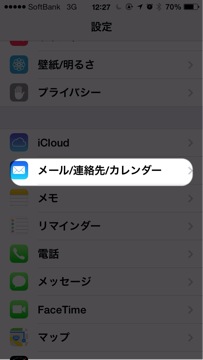
データの取得方法をクリックします。
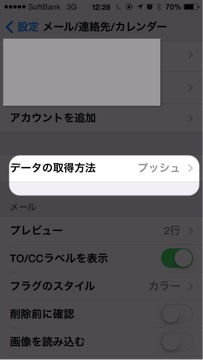
フェッチにして、取得時間を長めに設定します。
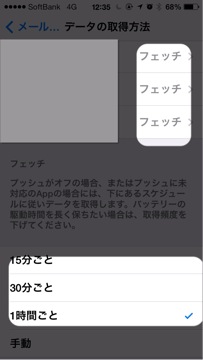
iOS7を少しでも快適に使う設定
iOS7は、妙なこだわりで、必要ない?と思われる動きや見た目が多くなりました。少しでも快適に使うために、変な動きや見た目はストップしてしまいます。
一般をクリックします。
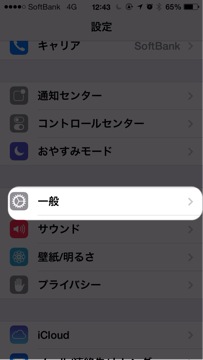
アクティビティをクリックします。
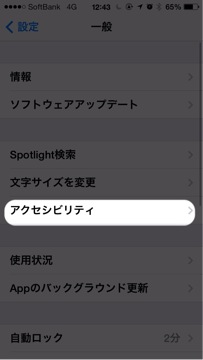
下にスクロールして、コントラストを上げる、視覚効果を減らすともオンにします。
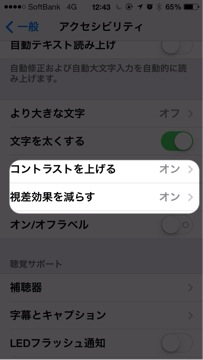
友達に自分の居場所を簡単に教える方法
「いまどこにいるの?」「えーっと、遠くにマツモトキヨシがあってー。」
と言う不毛なやり取りをしなくて済むかも知れません。
iPhoneのデフォルト地図アプリならば、簡単に自分の居場所を送れます。
マップで現在地をクリックすると、現在地と言うボタンが現れます。
現在地ボタンをクリックします。
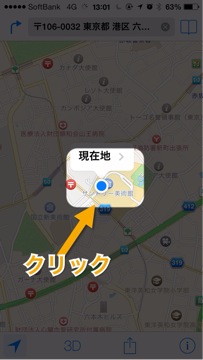
共有をクリックします。
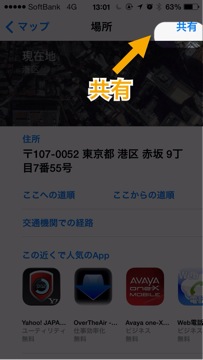
メールなどで送ります。
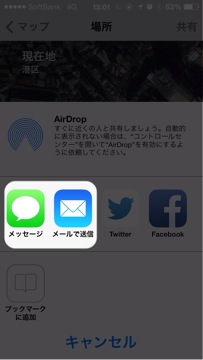
Vfcファイルが送られます。
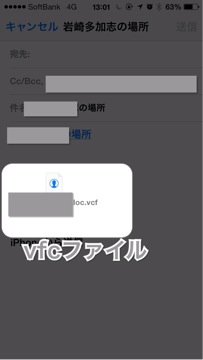
相手がVfcファイルをクリックすると、マップへのリンクが現れます。
クリックします。
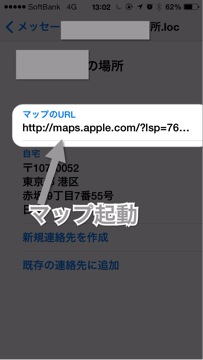
場所が共有できた。
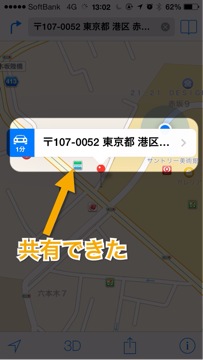
ブラウザの戻る進むを簡単にする方法
iPhoneのSafariで、左右にスワイプすると、ブラウザの戻る進むを押さなくても、前の画面や次の画面が表示できます。左から右へスワイプして、戻る。
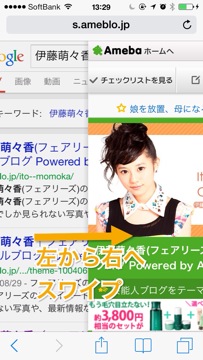
右から左へスワイプで進む。
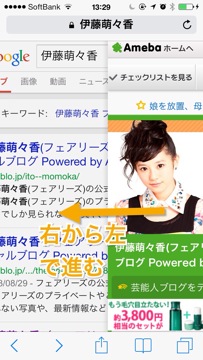
iPhone5から縦の長さが長くなって、親指が一番上まで届きづらくなったので、意外と重宝します。
アプリの自動ダウンロードをWifiだけにする方法
アプリの自動ダウンロードは、便利ですが容量の大きいアプリをモバイル回線でダウンロードされると、7GB制限に引っかかりそうで怖いのです。なので、必要なければWifi環境の時だけ自動ダウンロードされるように設定します。
iTunes&AppleStoreをクリックします。
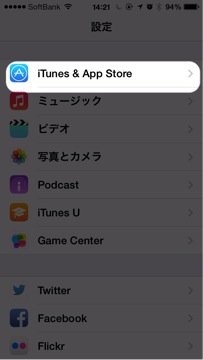
モバイルデータ通信をオフにします。
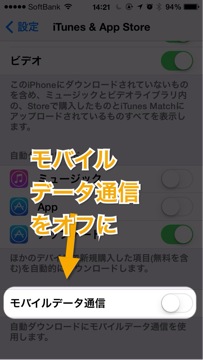
夜中にうるさい通知を消す方法
夜中にLINEの通知や、意味のわからないメールの通知などで、音が出たりブルブルされたりすると、せっかくの家族の団欒が台無しです。iPhoneには、おやすみモードと言うものが用意されていて、夜中には変な通知が来ないように設定できます。
おやすみモードをクリックします。
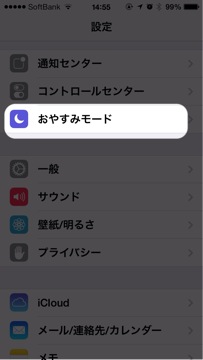
時間を指定して実行します。
その他の項目もお好みで設定します。
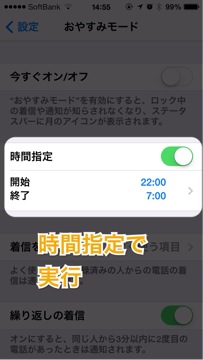
最後に
いかがでしょうか?知っているものばかりでしょうか?
iPhoneが意外と誰もが知っていると思っていたものが、知られていない事が多いです。
ひとつでも知らなくてやってみようと思ったものがあれば幸いです。
以上です。








